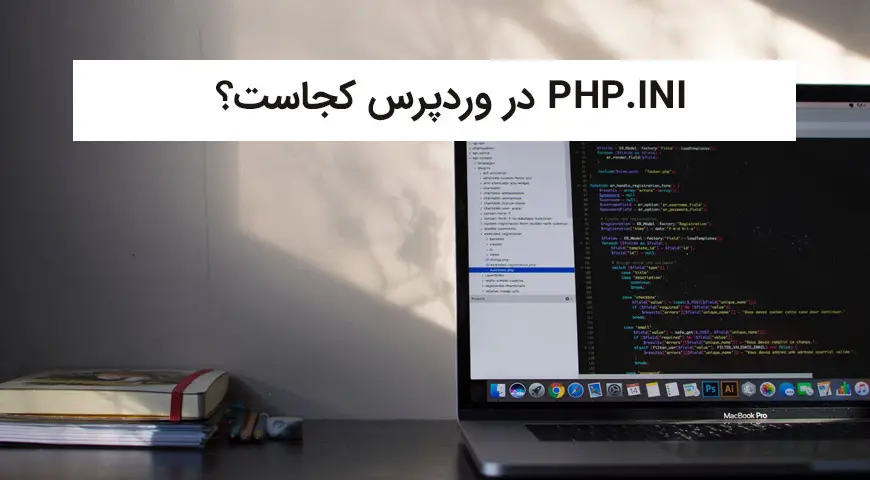همانطور که میدانید سیستم مدیریت محتوای وردپرس با زبان قدرتمند PHP توسعه داده شده است. به همین دلیل یکی از مهمترین فایلهایی که در هاست وبسایت خود میبینید php.ini است. در فایل php.ini دستورات بسیاری وجود دارد که با تغییر این دستورات میتوانید تفاوت چشمگیری در وبسایت خود ایجاد کنید. در این مقاله از استودیو بهتر قصد داریم بیشتر در مورد اینکه php.ini در وردپرس کجاست صحبت کنیم.
ابتدا به این موضوع میپردازیم که php.ini در وردپرس کجاست و چطور میتوان این فایل را در سمت سرور، لینوکس، XAMPP و … پیدا کرد. بعد از اینکه با جای این فایل آشنا شدیم یکسری تنظیمات پیشنهادی برای php.ini ارائه میدهیم.
Php.ini در کجا قرار دارد؟
اولین سوالی که قرار است آن را بررسی کنیم این است که php.ini در وردپرس کجاست ؟ فرقی نمیکند که وردپرس را بر روی سرور به صورت Live راه اندازی کردهاید یا از روی لوکال هاست آن را اجرا میکنید. بهترین روش برای اینکه جای این فایل را تشخیص دهید، این است که خودتان یک فایل php ایجاد کنید. فرقی نمیکند این فایل را با چه نامی ذخیره کنید. نکته مهم این است فایل ایجاد شده با پسوند .php ذخیره شود.
سپس قطعه کد زیر را در فایل ایجاد شده قرار دهید:
<?php phpinfo(); ?>در نهایت بعد از ذخیره کردن این فایل php آن را در مرورگر خود باز کنید. بعد از اجرا شدن این فایل اطلاعات php.ini را مشاهده میکنید.
محل قرارگیری این فایل باید در قسمت Configuration file path و یا در Loaded Configuration File باشد. فایل به صورت عادی در جایگاه اول قرار میگیرد. جایگاه دوم زمانیاست که نصب PHP به عنوان ماژول استفاده شود.
اینکه خودتان یک فایل .php جدید ایجاد کنید و یک خط کد در آن جایگذاری کنید و در نهایت آن را اجرا کنید همیشه جواب نمیدهد. به همین خاطر باید به سراغ روشهای دیگری بروید.
چگونه php.ini را در سرور WAMP پیدا کنیم؟
اگر وردپرس را به صورت محلی بر روی کامپیوتر شخصیتان راه اندازی کردهاید میتوانید آن را با استفاده از نرمافزار شبیه سازی که نصب کردهاید پیدا کنید. البته که مسیر پیدا کردن فایل php.ini در هر یک از این نرمافزارها متفاوت است. در ادامه این مسیر را در تعدادی از این شبیهسازهای سرور بررسی میکنیم.
اگر از نرمافزار WAMP استفاده میکنید کار سادهای پیش رو دارید. تنها کافی است بر روی آیکون این نرمافزار راست کلیک کنید. سپس از منوی ظاهر شده PHP را انتخاب کنید. در نهایت از زیر منوی باز شده روی php.ini کلیک کنید. همین. این تنها کاری است که باید برای پیدا کردن php.ini در سرور WAMP انجام دهید.
چگونه فایل php.ini را در سرور XAMPP پیدا کنیم؟


پیدا کردن فایل php.ini در سرور XAMPP کمی متفاوت است. اما باز هم مسیر سختی پیش رو ندارید. برای پیدا کردن این فایل بر روی کلید Config روبروی ماژول Apache کلیک راست کنید. از منوی باز شده بر روی PHP(php.ini) کلیک کنید.
چگونه فایل php.ini را در لینوکس پیدا کنیم؟
اگر از کاربران لینوکس هستید برای پیدا کردن فایل php.ini کافی است خط زیر را در ترمینال لینوکس اجرا کنید:
PHP –I | grep “Loaded Configuration File”خروجی که از این خط دریافت میکنید به صورت زیر است:
Loaded Configuration File =>
/usr/local/lib/php.iniبه طور معمول فایل php.ini در Loaded Configuration File قرار دارد. اگر در اینجا نتوانستید آن را پیدا کنید کافی است جای این رشته را با Configuration File عوض کنید.
چگونه فایل php.ini را در سی پنل پیدا کنیم؟
همانطور که کمی پیشتر اشاره کردیم فرقی نمیکند وردپرس را به صورت محلی یا بر روی سرور پیادهسازی کنید. در هر صورت روشهایی برای پیدا کردن فایل php.ini در وردپرس وجود دارد. البته که مسیر پیدا کردن این فایل با توجه به کنترل پنلی که استفاده میکنید متفاوت است. اگر از سرور LIVE برای مثال cPanel استفاده میکنید برای پیدا کردن فایل php.ini طبق مراحل زیر پیش بروید:


- به کنترل پنل هاست خود لاگین کنید.
- File Manager را باز کنید.
- در مسیر Root وبسایت خود فایل php.ini را میبینید.


فراموش نکنید که مسیر Root در فایل public_html قرار دارد. کافی است که آن را از منوی سمت چپ cPanel انتخاب کنید.
تنظیمات پیشنهادی وردپرس برای php.ini چیست؟
برخی تنظیمات پیشنهادی وردپرس برای php.ini هستند که باعث میشوند به طور کلی وبسایت شما عملکرد بهتری داشته باشد. علاوه بر تنظیمات مربوط به php.ini تنظیمات دیگری هم هستند که به آنها اشاره میکنیم:
Php.ini
در فایل php.ini مقادیر زیر را تعریف کنید:
max_execution_time = 60
memory_limit = 128M
post_max_size = 8M
upload_max_filesize = 8M
max_input_time = 60
file_uploads = On
safe_mode = Offدر فایل htaccess خط زیر را قرار دهید
php_value max_execution_time wp-congif.php file
خط زیر را برای از بین بردن محدودیت زمانی اجرا در فایل wp-config قرار داده یا مقدار آن را به مقدار زیر تغییر دهید:
set_time_limit = 60تنظیمات php.ini که میتوانید آنها را تغییر دهید
در فایل php.ini دستوراتی هستند که میتوانید مقادیر آنها را تغییر دهید. در این جا قصد داریم تعدادی از این دستورات را که شناخت آنها الزامی است را معرفی کنیم:
Memory_limit
همانطور که از نام این دستور پیداست، Memory_limit مربوط به محدودیت حافظه میشود. مقداری که برای این حافظه در نظر میگیرید باید بیشتر از فایلی باشد که قصد دارید آن را آپلود کنید. این حافظه در واقع مربوط به حافظهای است که در زمان بارگذاری و اجرای دستورات به آن نیاز دارید. مقدار پیشنهادی برای این حافظه 128 مگابایت است.
Max_execution_time
زمان مورد نیاز برای اجرای هر اسکریپت توسط این دستور مشخص میشود. در واقع زمانی که سرور برای واکنش نشان دادن به دستورات احتیاج دارد. برای مثال اگر قصد دارید یک فایل نسبتا بزرگ را در سرور آپلود کنید بیشتر از چند ثانیه زمان نیاز دارید. پس باید محدودیت زمانی این دستور را از بین ببرید.
Post_max_size
این دستور حداکثر دادههای POST است که PHP آنها را قبول میکند. برای از بین بردن محدودیت این دستور باید آن را بر روی صفر تنظیم کنید. با استفاده از متد POST میتوان فایلی را از سرور خواند.
Upload_max_filesize
این دستور مربوط به حداکثر مقداری است که برای آپلود هر فایل در نظر گرفته میشود. احتمالا تا به حال حداکثر مقدار مجاز برای آپلود در گالری وردپرس را دیدهاید. این دستور دقیقا همین مقدار را تعیین میکند. اگر با خطای memory limit exhaust مواجه شوید باید محدودیت این دستور را از بین ببرید و مقدار آن را افزایش دهید.
Max_input_time
این دستور تعیین میکند که یک اسکرپیت برای تجزیه و تحلیل دادههای ورودی مانند POST و GET چقدر زمان(در واحد ثانیه) نیاز دارد. این زمان دقیقا در لحظه فراخوانی دستور PHP در سرور شروع میشود و با شروع دستور پایان مییابد. مقدار پیش فرض این دستور -1 است. برای از بین بردن محدودیت این دستور کافی است آن را بر روی 0 تنظیم کنید.